時間:2023-11-06 來源:互聯網 瀏覽量:
windows10改用戶名字,在使用Windows 10操作係統時,我們可能會遇到需要更改用戶名的情況,無論是為了個人喜好、隱私保護還是其他原因,更改用戶名是一個相對常見的需求。對於一些用戶來說,如何在Windows 10中更改用戶名可能仍然是一個困擾。在本文中我們將探討Windows 10操作係統中如何輕鬆更改用戶名的方法,幫助用戶解決這一問題。無論您是剛剛接觸Windows 10的新手,還是已經熟悉該係統的老用戶,相信本文對您都能提供一些有用的指導。
具體方法:
1.在win10桌麵,鼠標右鍵[此電腦],再點擊彈出的[管理]菜單,如圖所示:
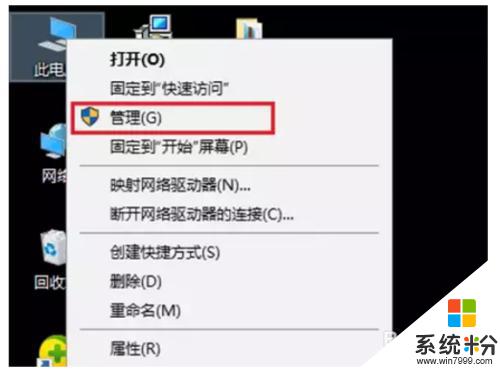
2.此時進入到計算機管理窗口,找到[本地用戶和組],鼠標左鍵點擊它,如圖所示:
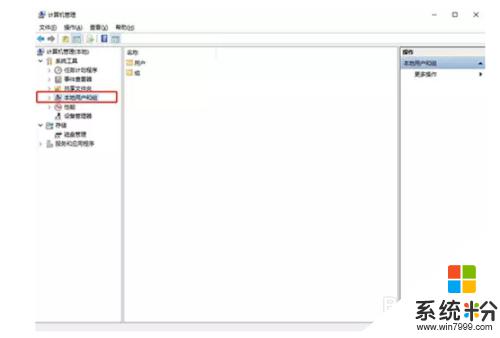
3.此時展開[用戶]和[組],選擇[用戶],雙擊它,在右側出現用戶列表,如圖所示:
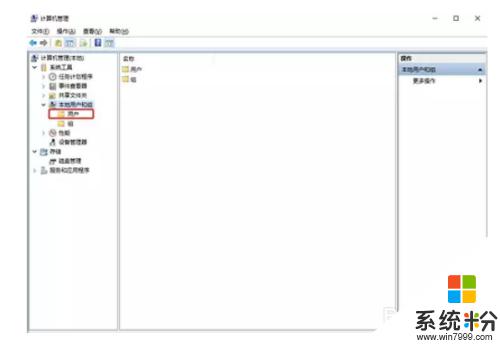
4.在用戶列表的空白處點擊右鍵,選擇“新用戶”,如圖所示:

5.此時彈出新用戶對話框,輸入用戶名和密碼。勾選"用戶下次登錄時須更改用戶密碼",然後點擊[創建]按鈕。如圖所示:
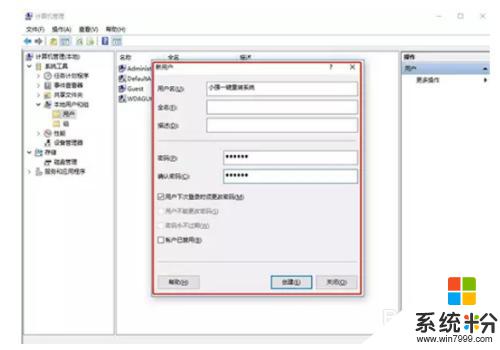
6.也可以勾選“用戶不能更改密碼”和“密碼永不過期複選框”,然後點擊[創建]按鈕。如圖所示:
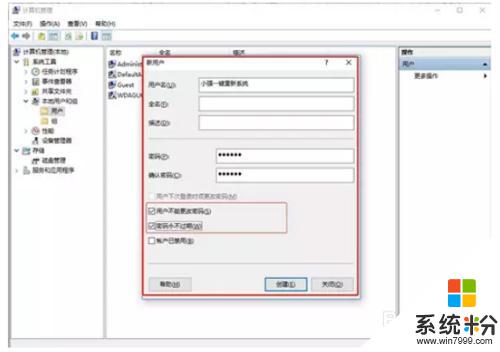
7.點擊創建後,成功添加創建新用戶。在用戶列表就可以看到剛剛添加的新用戶了,如圖所示:
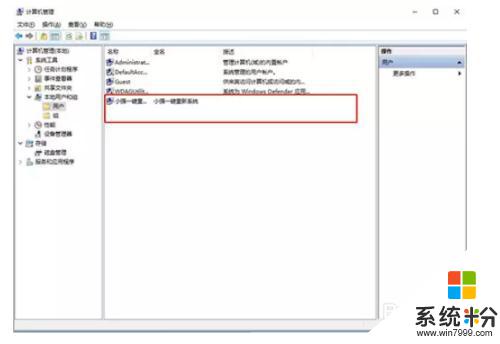
以上就是更改 Windows 10 用戶名的全部內容,如果您遇到此問題,請根據本文所述的方法解決,希望這篇文章對您有所幫助。